Pengarang:
John Pratt
Tanggal Pembuatan:
9 Februari 2021
Tanggal Pembaruan:
1 Juli 2024
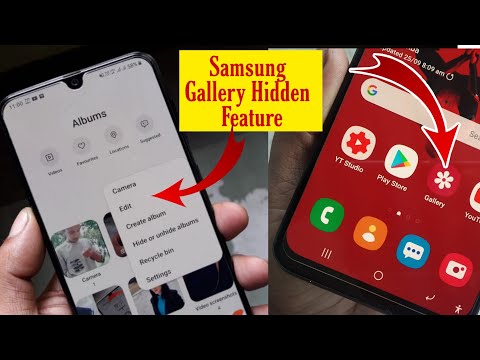
Isi
- Melangkah
- Bagian 1 dari 2: Membuat folder terkunci
- Bagian 2 dari 2: Tambahkan foto ke folder terkunci
Artikel wikiHow ini menunjukkan cara melindungi foto-foto di Samsung Galaxy Anda dengan pola, PIN, atau kata sandi.
Melangkah
Bagian 1 dari 2: Membuat folder terkunci
 Buka pengaturan Galaxy Anda. Untuk melakukan ini, buka bilah Pemberitahuan dan ketuk ikon roda gigi di sudut kanan atas layar.
Buka pengaturan Galaxy Anda. Untuk melakukan ini, buka bilah Pemberitahuan dan ketuk ikon roda gigi di sudut kanan atas layar.  Gulir ke bawah dan ketuk Layar kunci dan keamanan.
Gulir ke bawah dan ketuk Layar kunci dan keamanan. Ketuk Folder aman.
Ketuk Folder aman. Ketuk BERIKUTNYA untuk melanjutkan.
Ketuk BERIKUTNYA untuk melanjutkan. Ketuk Mulailah. Sekarang Anda dapat mulai menyiapkan folder baru yang terkunci.
Ketuk Mulailah. Sekarang Anda dapat mulai menyiapkan folder baru yang terkunci.  Masuk ke akun Samsung Anda. Setelah Anda masuk, Anda akan melihat tutorial yang menjelaskan fungsi apa yang dapat dilakukan.
Masuk ke akun Samsung Anda. Setelah Anda masuk, Anda akan melihat tutorial yang menjelaskan fungsi apa yang dapat dilakukan.  Pilih jenis kunci dan ketuk Selanjutnya. Memilih PIN untuk mengatur kode angka 4 digit, Pola menggambar pola dengan jari Anda, kata sandi untuk mengatur kata sandi alfanumerik, Sidik jari untuk menggunakan pembaca sidik jari Galaxy Anda, atau Iris untuk memindai mata Anda (jika didukung).
Pilih jenis kunci dan ketuk Selanjutnya. Memilih PIN untuk mengatur kode angka 4 digit, Pola menggambar pola dengan jari Anda, kata sandi untuk mengatur kata sandi alfanumerik, Sidik jari untuk menggunakan pembaca sidik jari Galaxy Anda, atau Iris untuk memindai mata Anda (jika didukung).  Buat PIN, pola, atau opsi kunci lainnya. Anda harus mengulang entri Anda untuk kedua kalinya untuk memastikan kebenarannya.
Buat PIN, pola, atau opsi kunci lainnya. Anda harus mengulang entri Anda untuk kedua kalinya untuk memastikan kebenarannya.  Ketuk baik. Folder aman baru Anda akan muncul di layar. Sekarang saatnya mengamankan foto Anda dengan menambahkannya ke folder aman baru ini.
Ketuk baik. Folder aman baru Anda akan muncul di layar. Sekarang saatnya mengamankan foto Anda dengan menambahkannya ke folder aman baru ini.
Bagian 2 dari 2: Tambahkan foto ke folder terkunci
 Tekan tombol start. Tombol ini berada di bagian tengah bawah layar. Ini akan mengembalikan Anda ke layar beranda.
Tekan tombol start. Tombol ini berada di bagian tengah bawah layar. Ini akan mengembalikan Anda ke layar beranda.  Buka aplikasi Galeri. Anda harus menemukannya di laci aplikasi atau di layar beranda.
Buka aplikasi Galeri. Anda harus menemukannya di laci aplikasi atau di layar beranda.  Ketuk tab Album. Ini akan memunculkan daftar folder foto di Galaxy Anda.
Ketuk tab Album. Ini akan memunculkan daftar folder foto di Galaxy Anda.  Ketuk dan tahan folder yang ingin Anda lindungi. Ini akan memilih folder.
Ketuk dan tahan folder yang ingin Anda lindungi. Ini akan memilih folder. - Jika Anda hanya ingin melindungi foto satu per satu, ketuk tab Foto-foto di bagian atas layar, lalu tekan dan tahan foto.
 Ketuk ⁝. Letaknya di pojok kanan atas.
Ketuk ⁝. Letaknya di pojok kanan atas.  Ketuk Pindah ke Folder Aman. Anda akan diminta untuk memasukkan informasi keamanan Anda.
Ketuk Pindah ke Folder Aman. Anda akan diminta untuk memasukkan informasi keamanan Anda.  Masukkan PIN, pola, atau metode penguncian lainnya. Setelah informasi keamanan Anda diverifikasi, album atau foto yang dipilih akan dipindahkan ke folder.
Masukkan PIN, pola, atau metode penguncian lainnya. Setelah informasi keamanan Anda diverifikasi, album atau foto yang dipilih akan dipindahkan ke folder.  Buka aplikasi Folder Aman untuk melihat file Anda yang dilindungi. Anda dapat menemukannya di laci aplikasi. Setelah peluncuran, Anda harus memasukkan kode keamanan Anda untuk melihat file di dalamnya. Tidak ada yang dapat mengakses foto-foto ini kecuali mereka memiliki PIN, kata sandi, atau detail login lainnya.
Buka aplikasi Folder Aman untuk melihat file Anda yang dilindungi. Anda dapat menemukannya di laci aplikasi. Setelah peluncuran, Anda harus memasukkan kode keamanan Anda untuk melihat file di dalamnya. Tidak ada yang dapat mengakses foto-foto ini kecuali mereka memiliki PIN, kata sandi, atau detail login lainnya.



